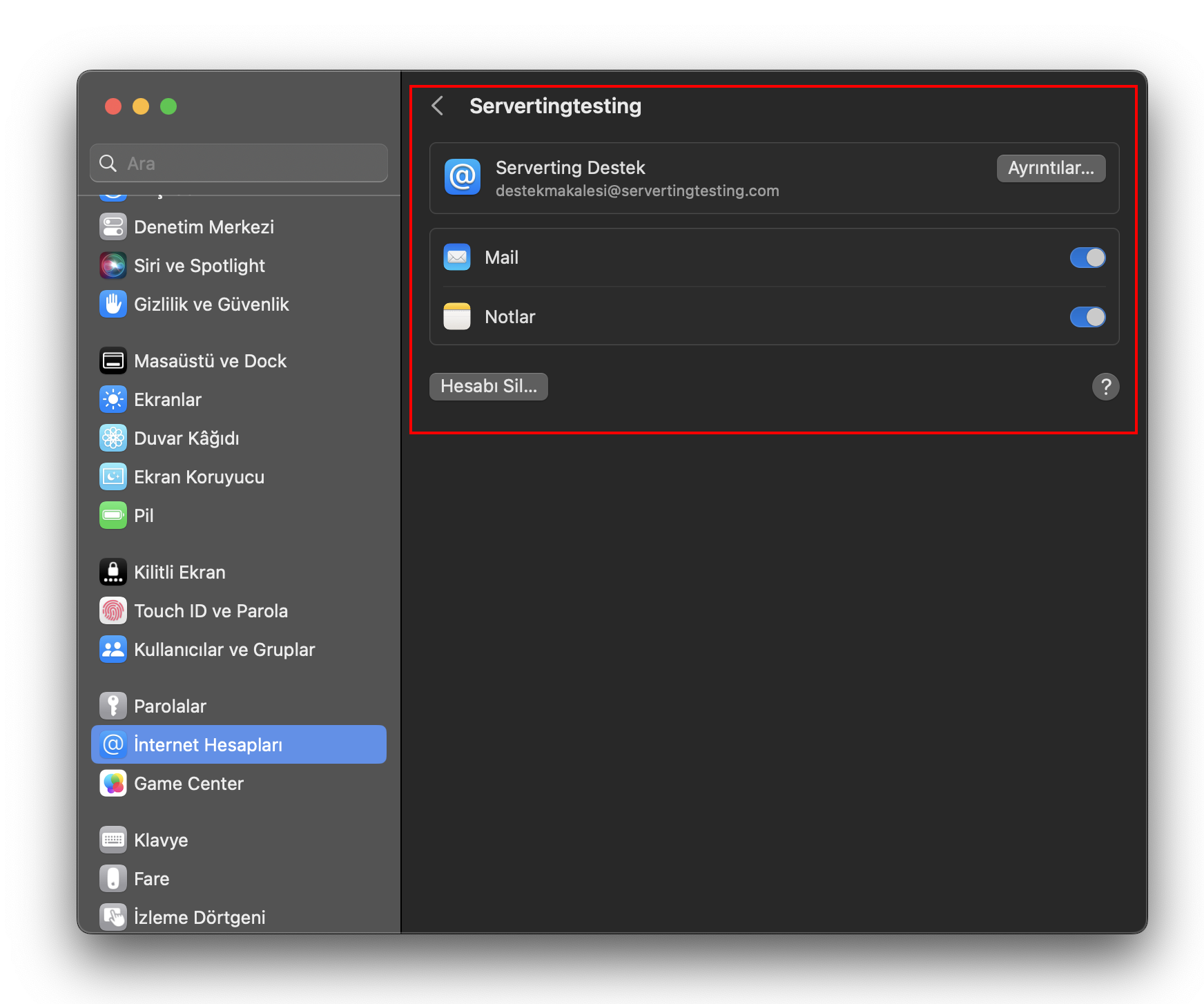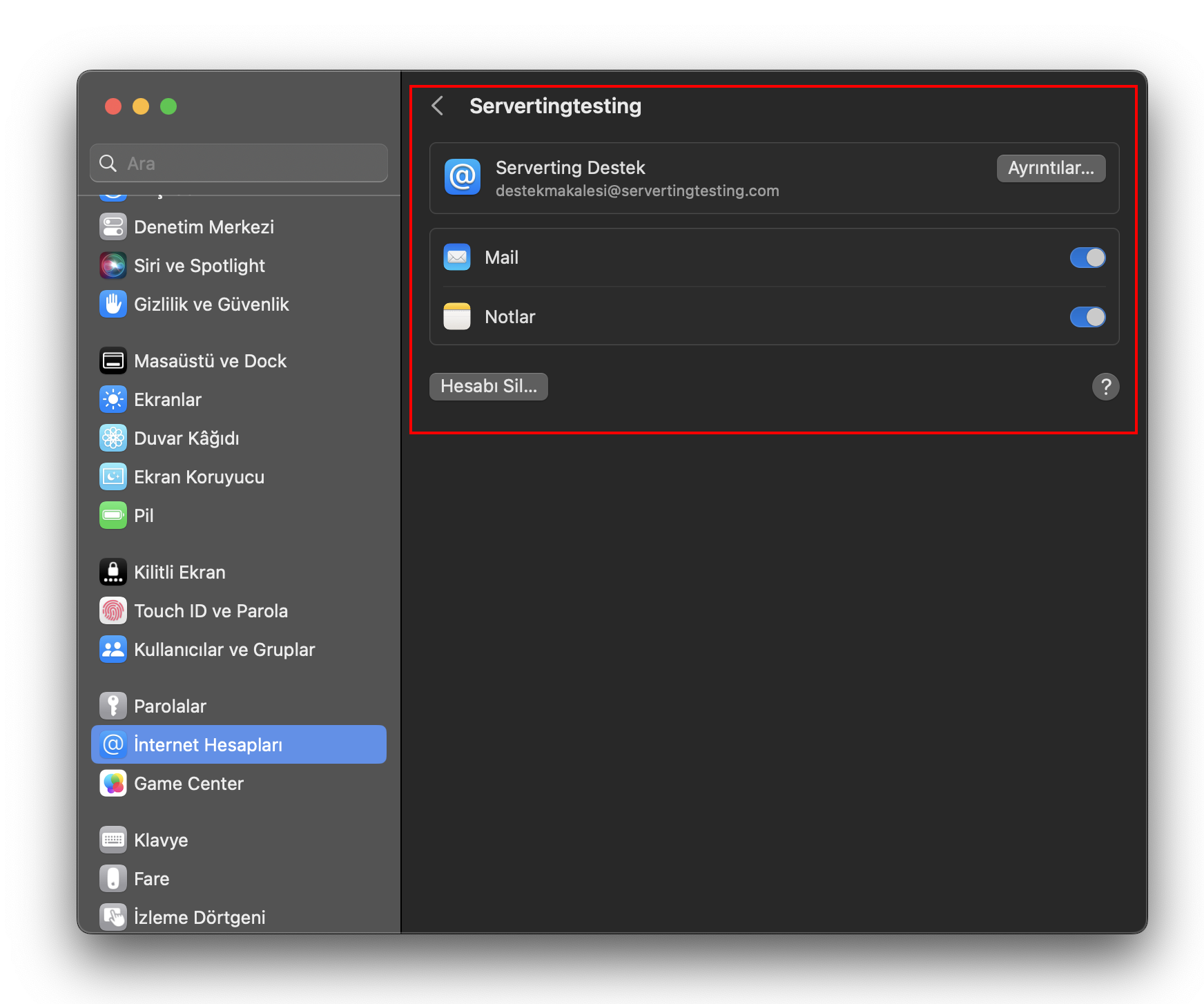Serverting E-Posta Hizmeti
Serverting Hosting Paketi sipariş ettiyseniz, paketinizin içinde size özel olan kurumsal E-Posta hizmetini de kullanabilirsiniz. Aşağıdaki makale ile Servertin Hosting Paketinizde nasıl bir kurumsal E-Posta Adresi açabileceğinizi bulabilirsiniz:
E-Posta Ayarları
E-Posta Adresinizi kurmadan önce E-Posta Adresinizi bilmeniz gerekmekte. Hosting Paketiniz hangi Server'da kurulmuş ise o Server ismini kullanabilirsiniz. E-Posta Ayarlarınız hakkında aşağıdaki makalede daha fazla bilgi edinebilirsiniz:
Mac'de E-Posta Kurulumu
#1. Mac'iniz de "Sistem Ayarları" kısmına tıklıyoruz:
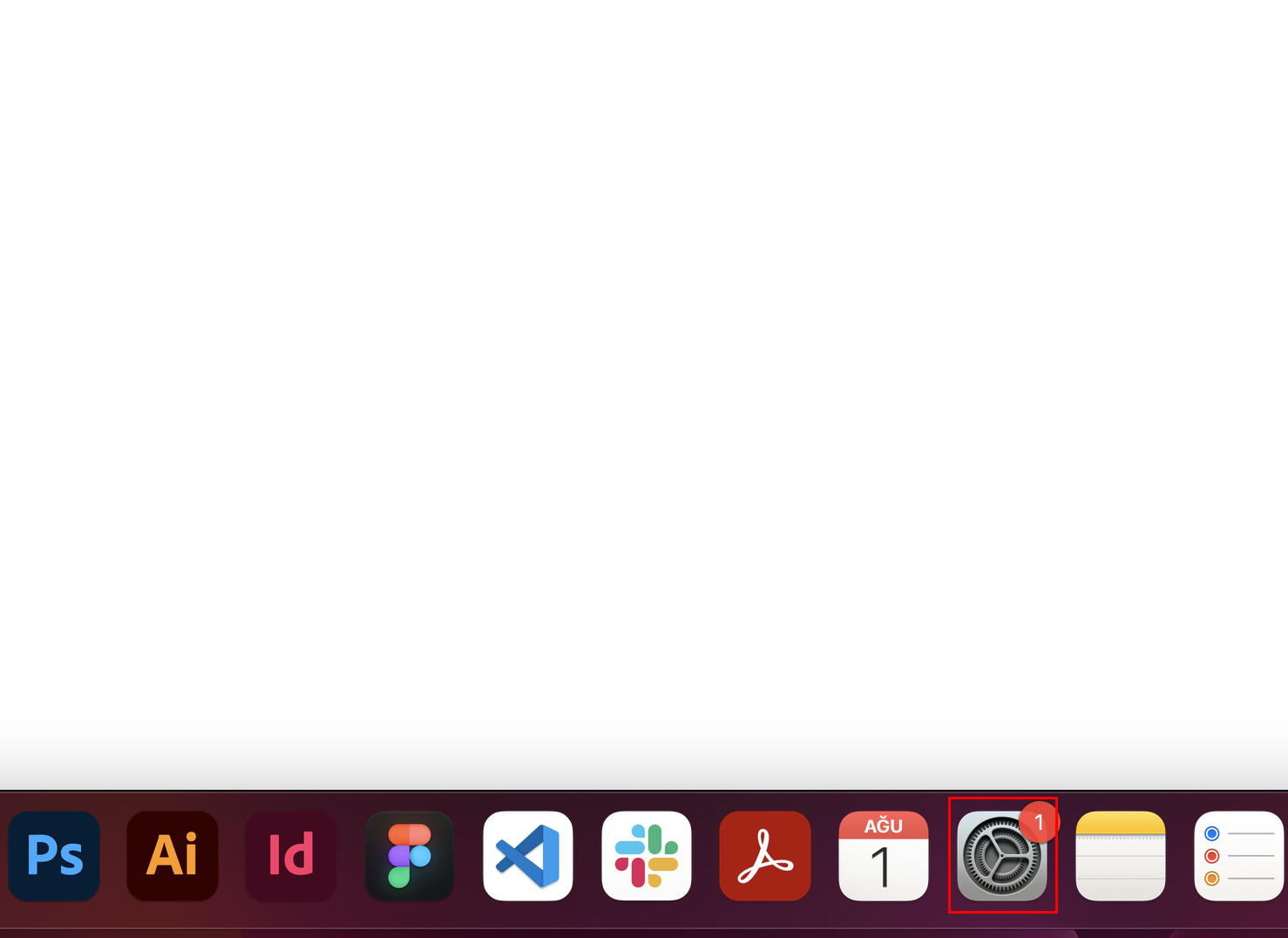
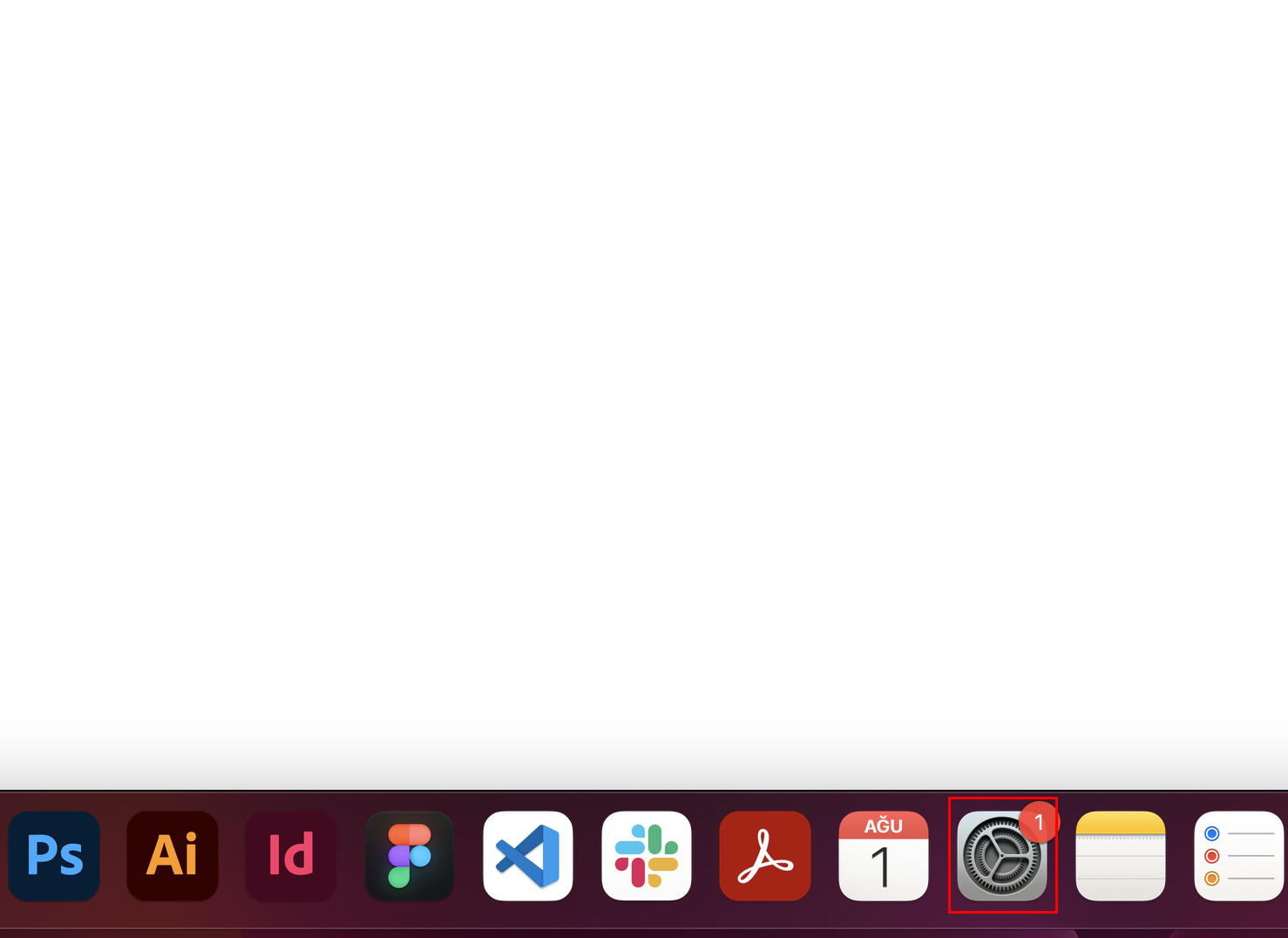
#2. Açılan sayfada "İnternet Hesapları" menüsüne tıklayarak internet hesapları sayfasında "Hesap Ekle" seçeneğine tıklıyoruz:
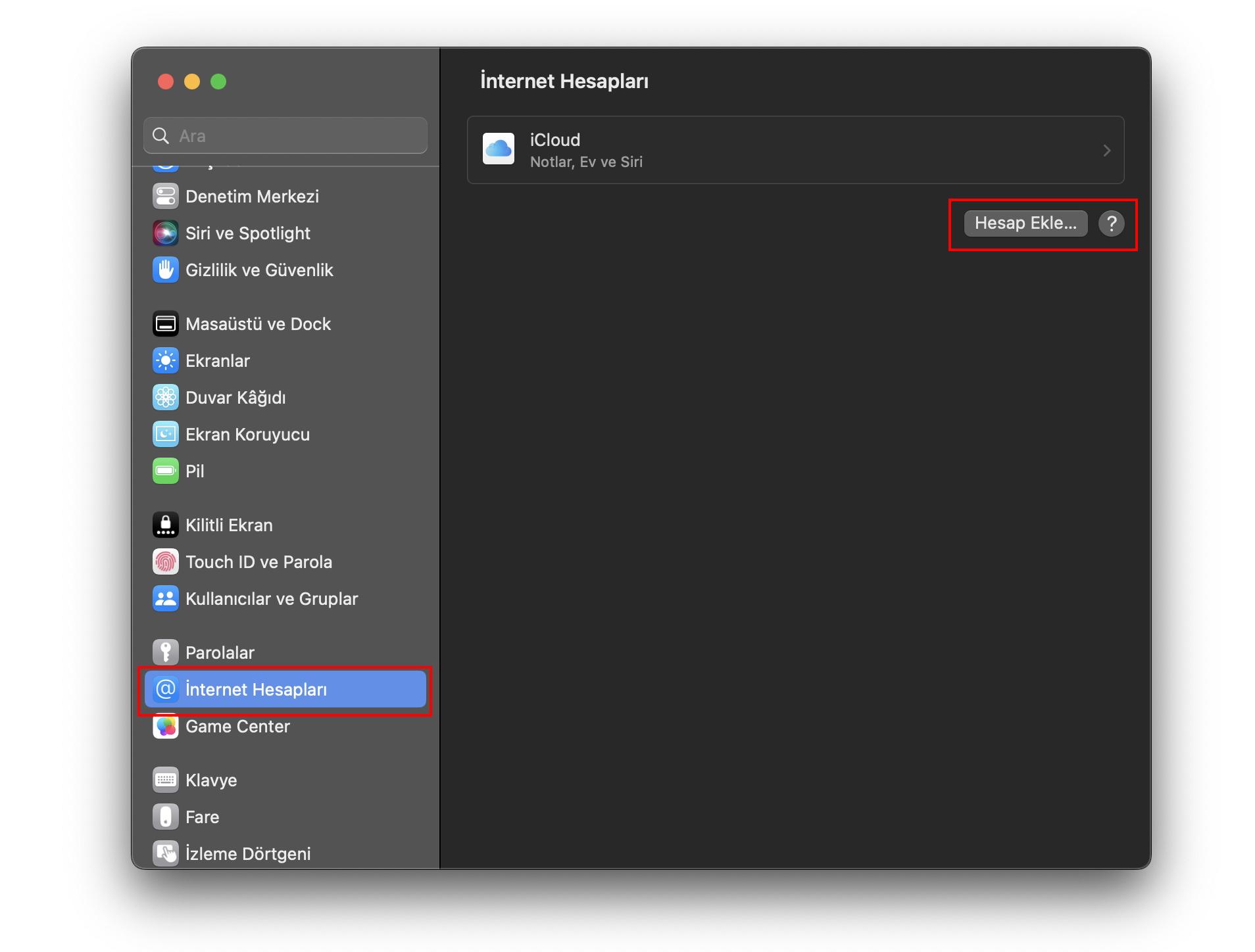
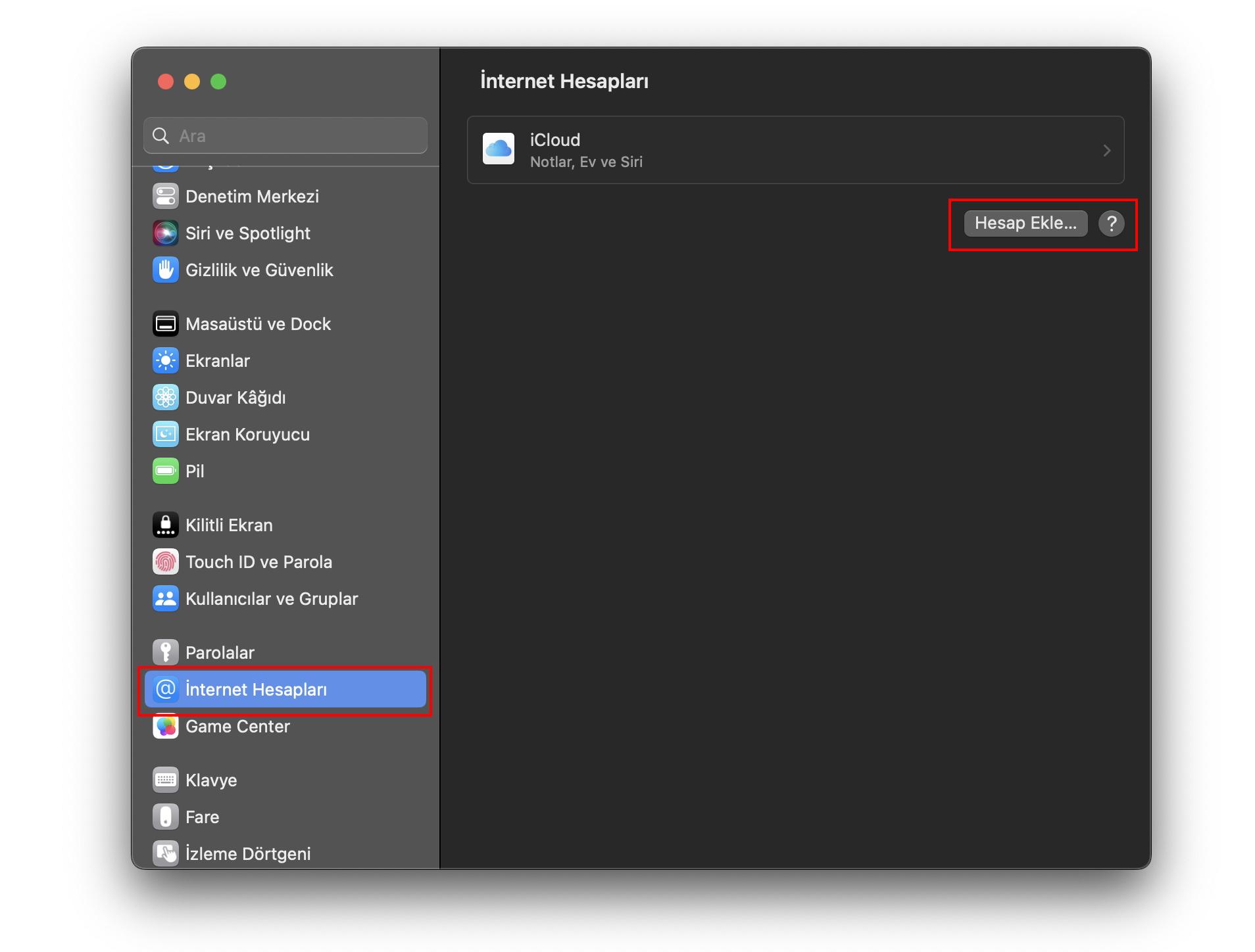
#3. Açılan menüde "Başka Bir Hesap Ekle" seçeneğini seçin:
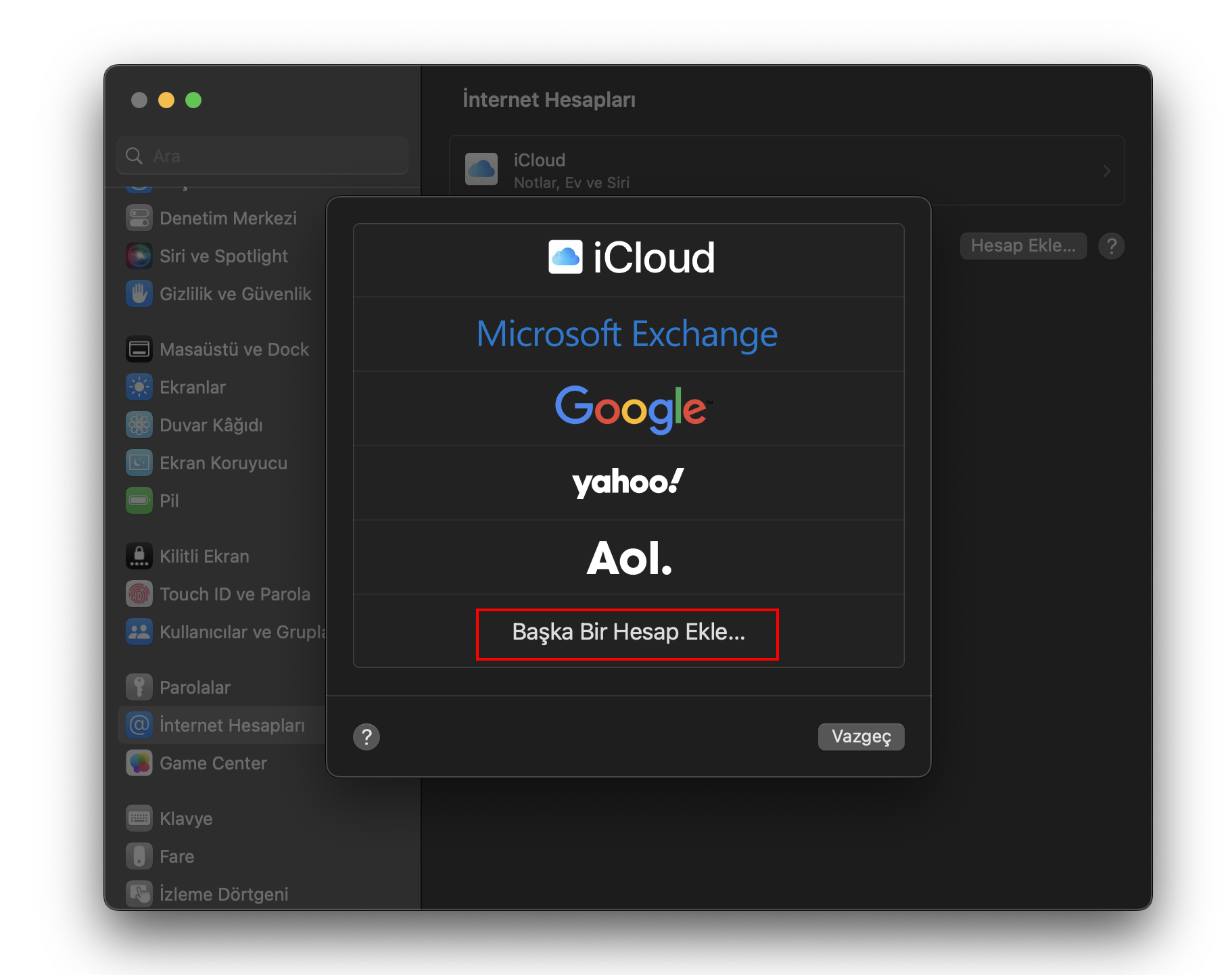
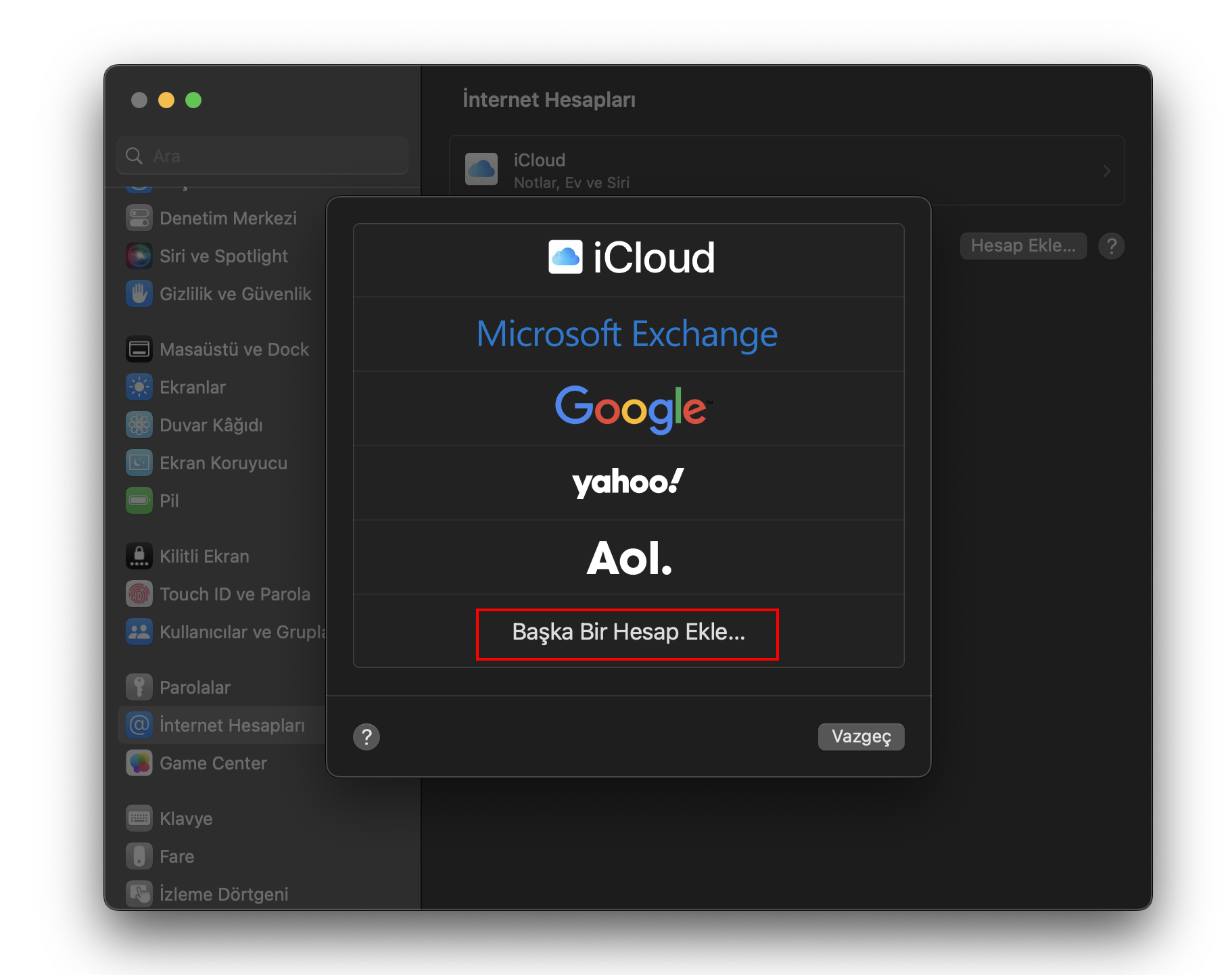
#4. Açılan menüde "Mail Hesabı" seçeneğini seçin:
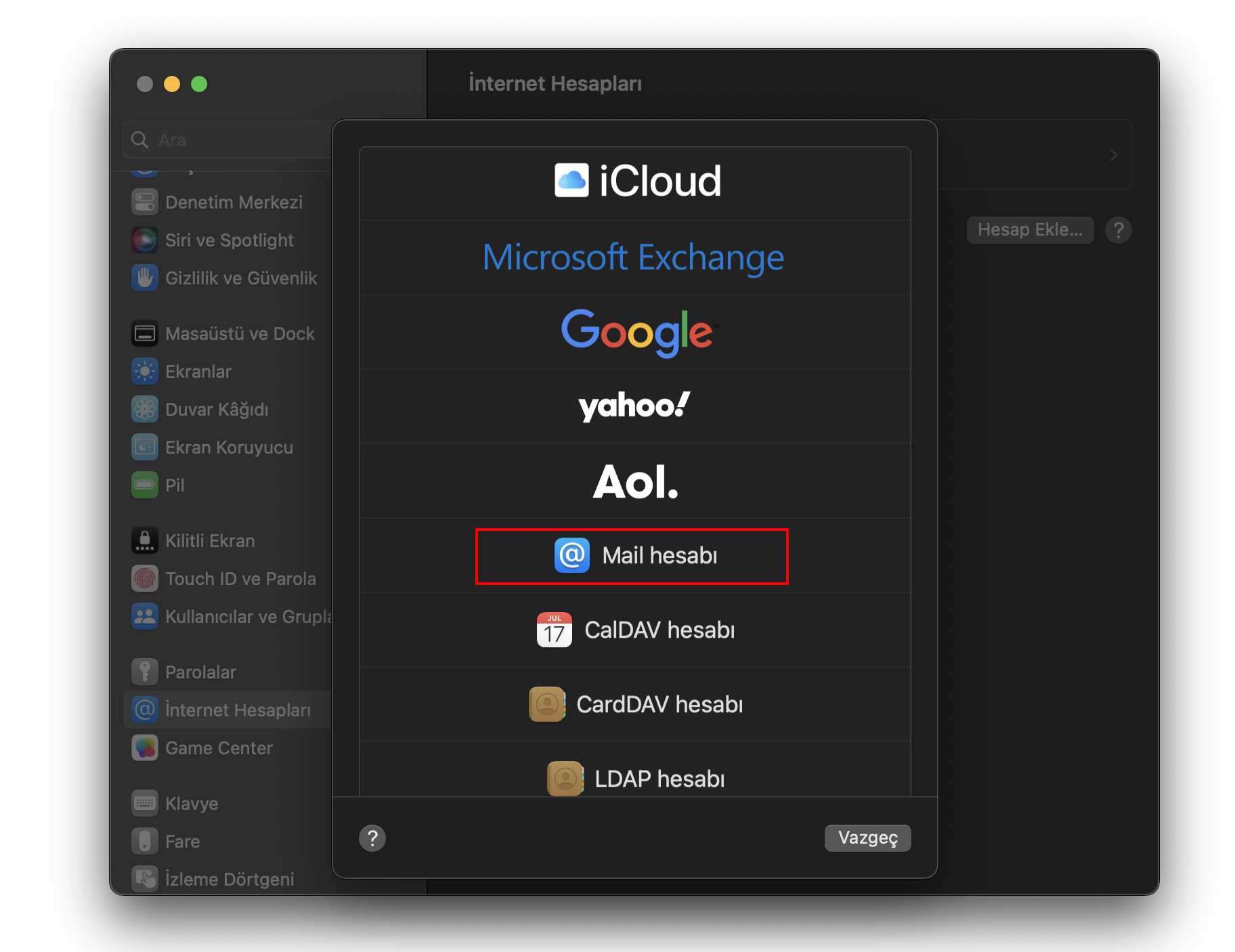
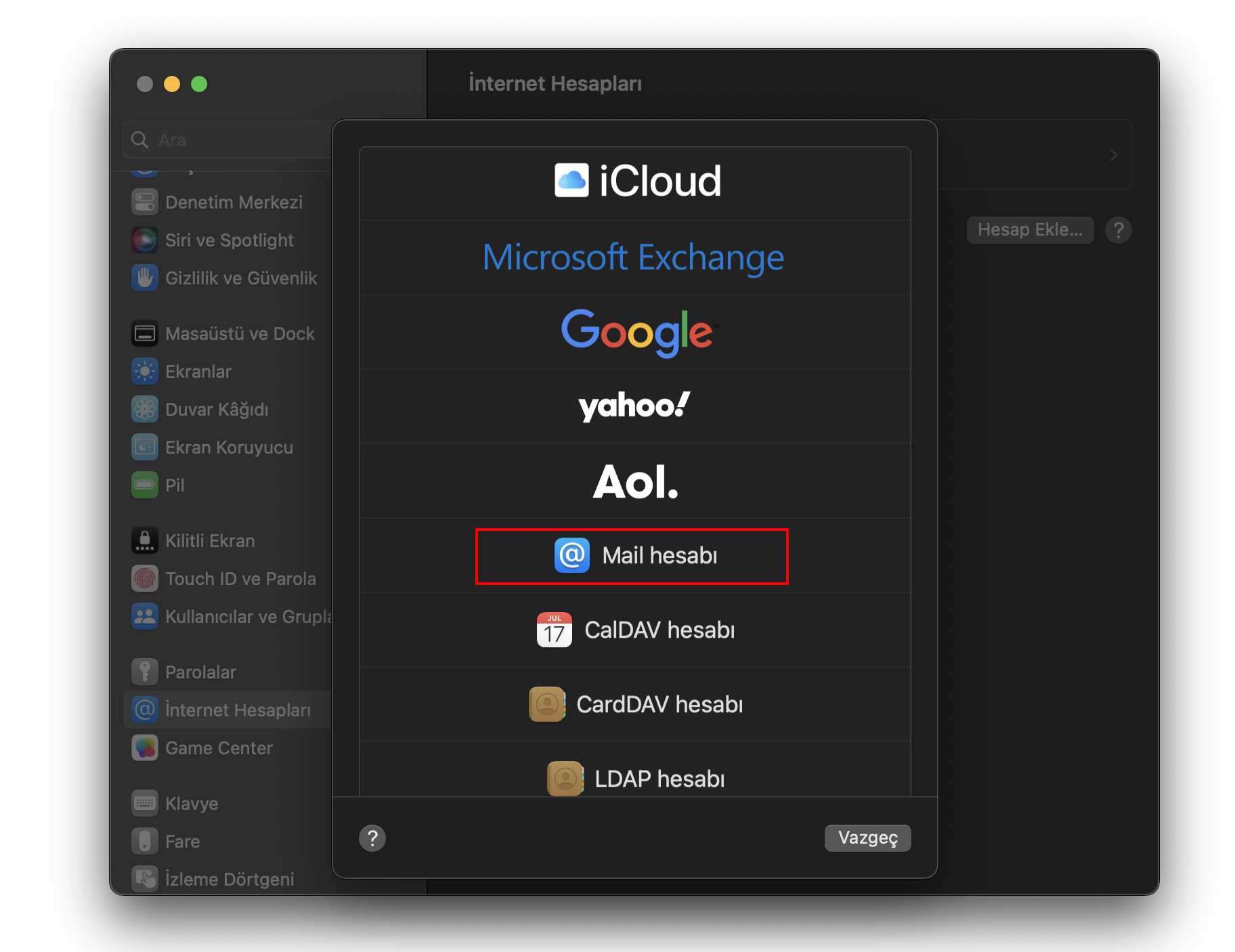
#5. Çıkan sayfada Kurumsal bilgilerinizi ve E-Posta bilgileriniz girebilirsiniz:
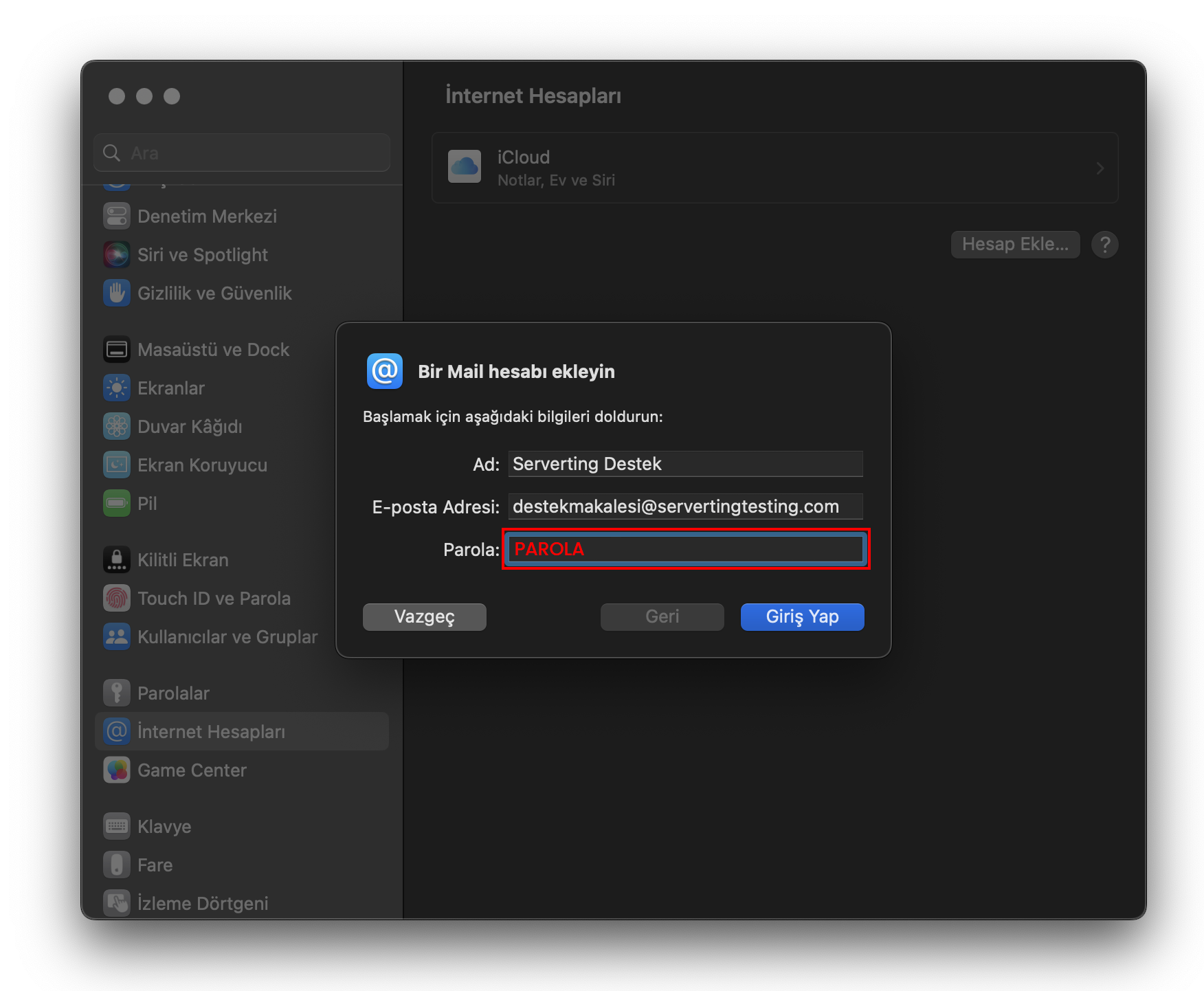
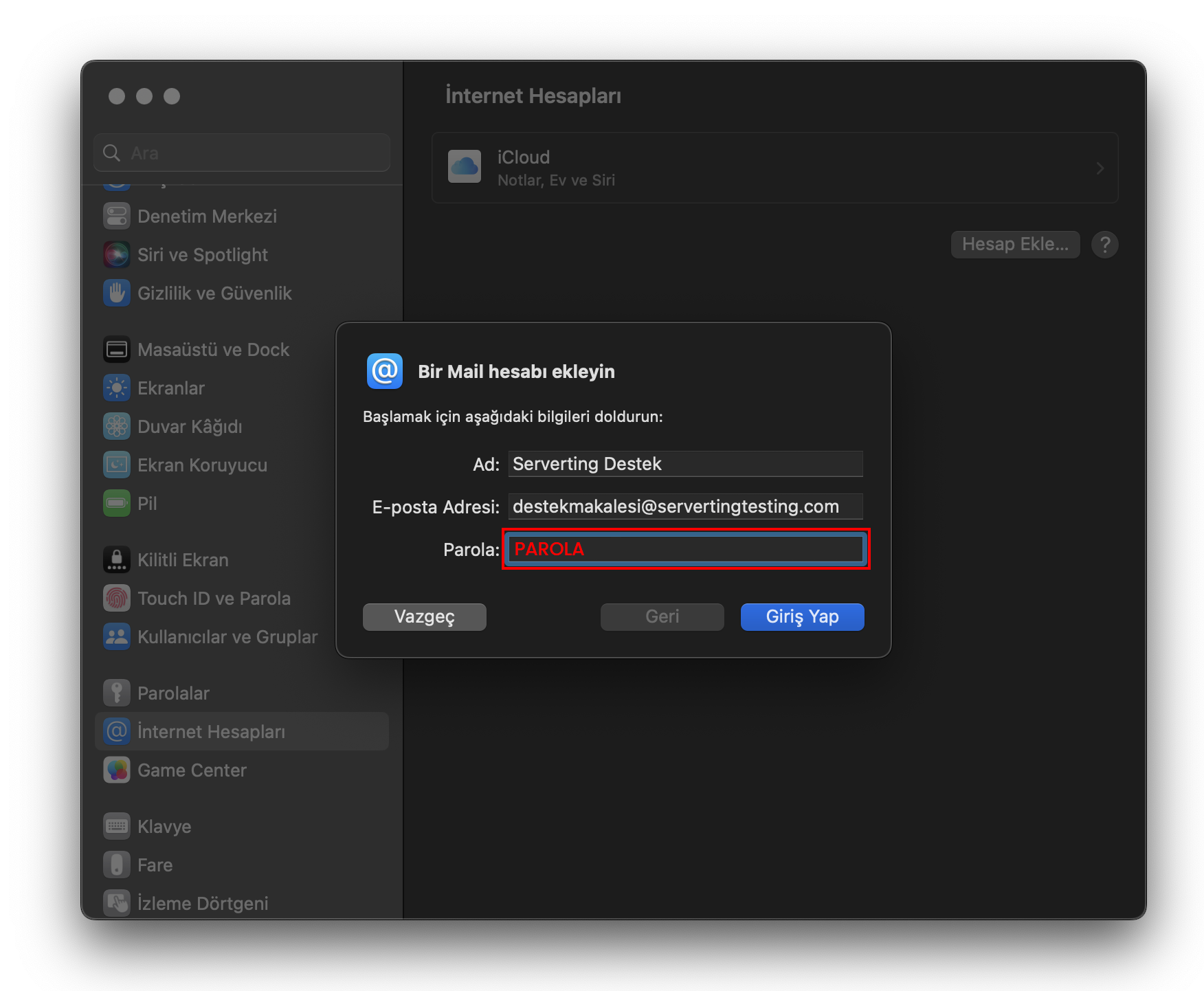
#6. E-Posta bilgilerinizi girdikten sonra sunucu bilgilerinizi girmeniz için yeni bir sayfa açılacak. Bu sayfada E-Posta adresinizi IMAP Protokolü yada POP3 Protokolü ile kurabilirsiniz. IMAP ve POP3 arasındaki fark için aşağıdaki makaleyi okuyabilirsiniz:
POP3 ve IMAP Arasındaki Fark Nedir?
Bu makalemizde IMAP Protokolü ile devam ediyoruz. Gelen ve Giden Posta Sunucusuna Hosting Paketiniz hangi Sunucu üzerine kurulduysa o sunucunun ismini giriniz. Örnek sunucu adresi: tesla.sui-inter.net
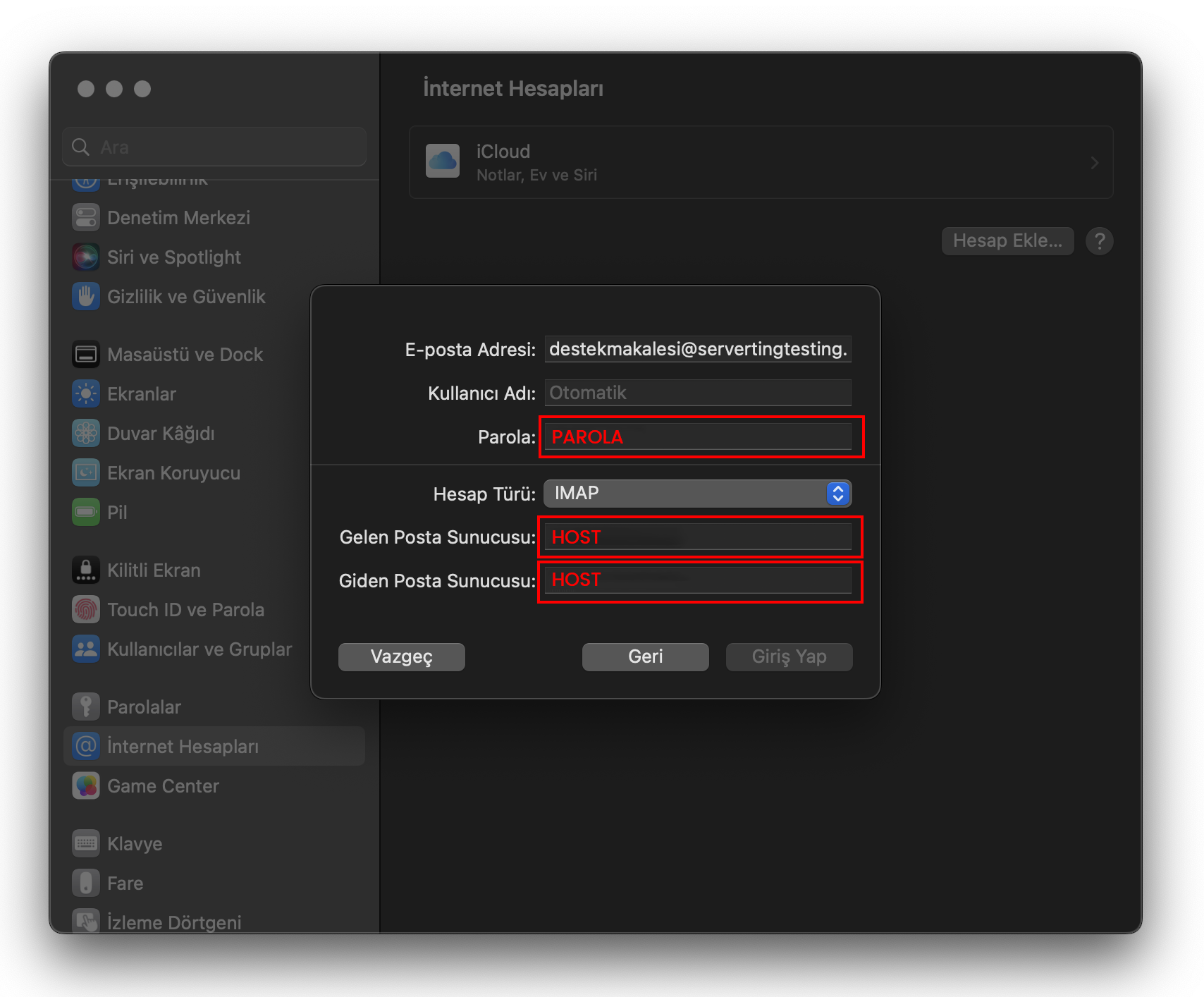
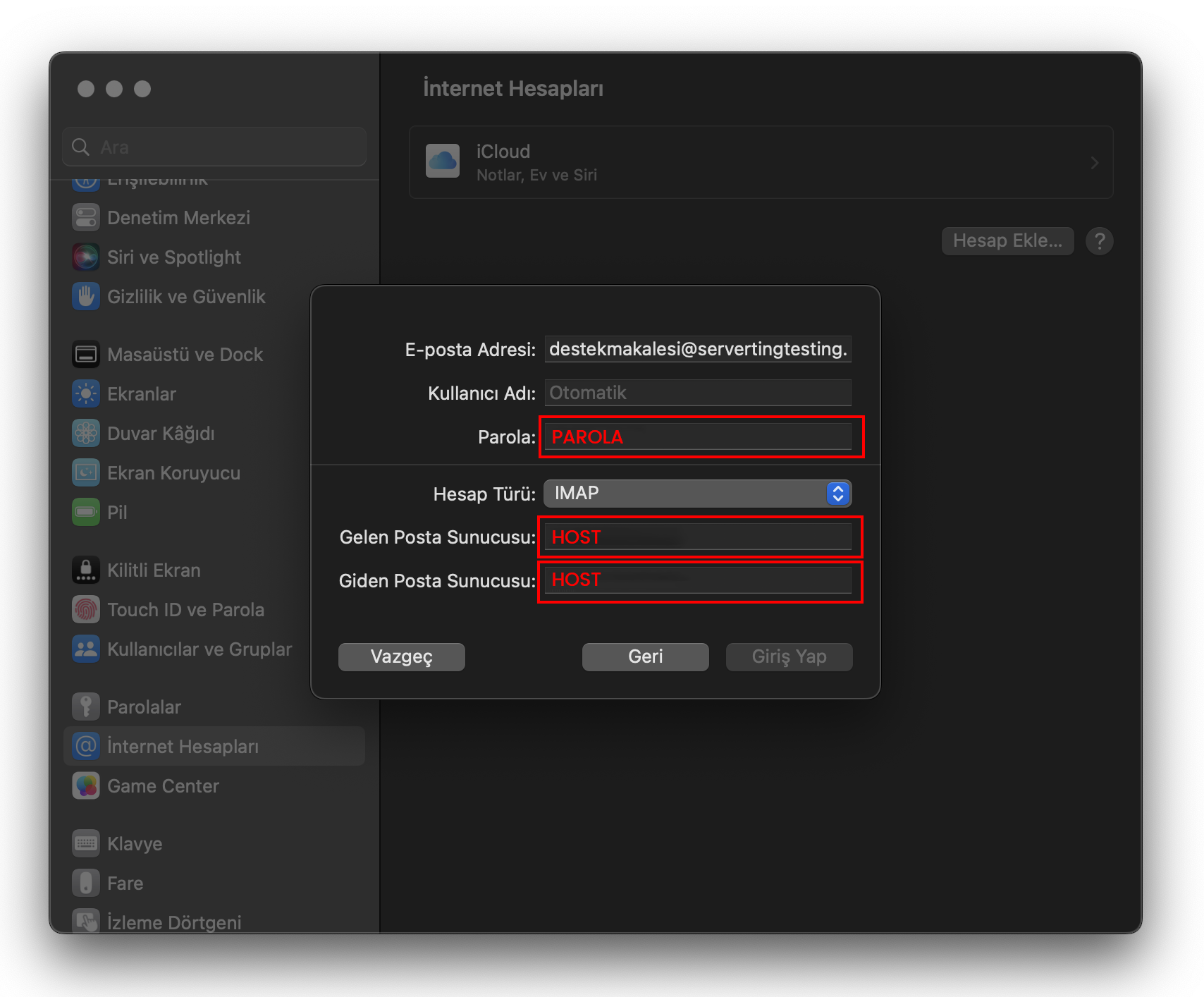
#7. E-Posta hesabınız doğrulandıktan sonra çıkan IMAP Ekranında sadece "Mail" dilerseniz içeri aktarmak isterseniz "Notlar"ı seçebilirsiniz sonrasına seçenekleri aktifleştirerek kurulumu tamamlayabilirsiniz.
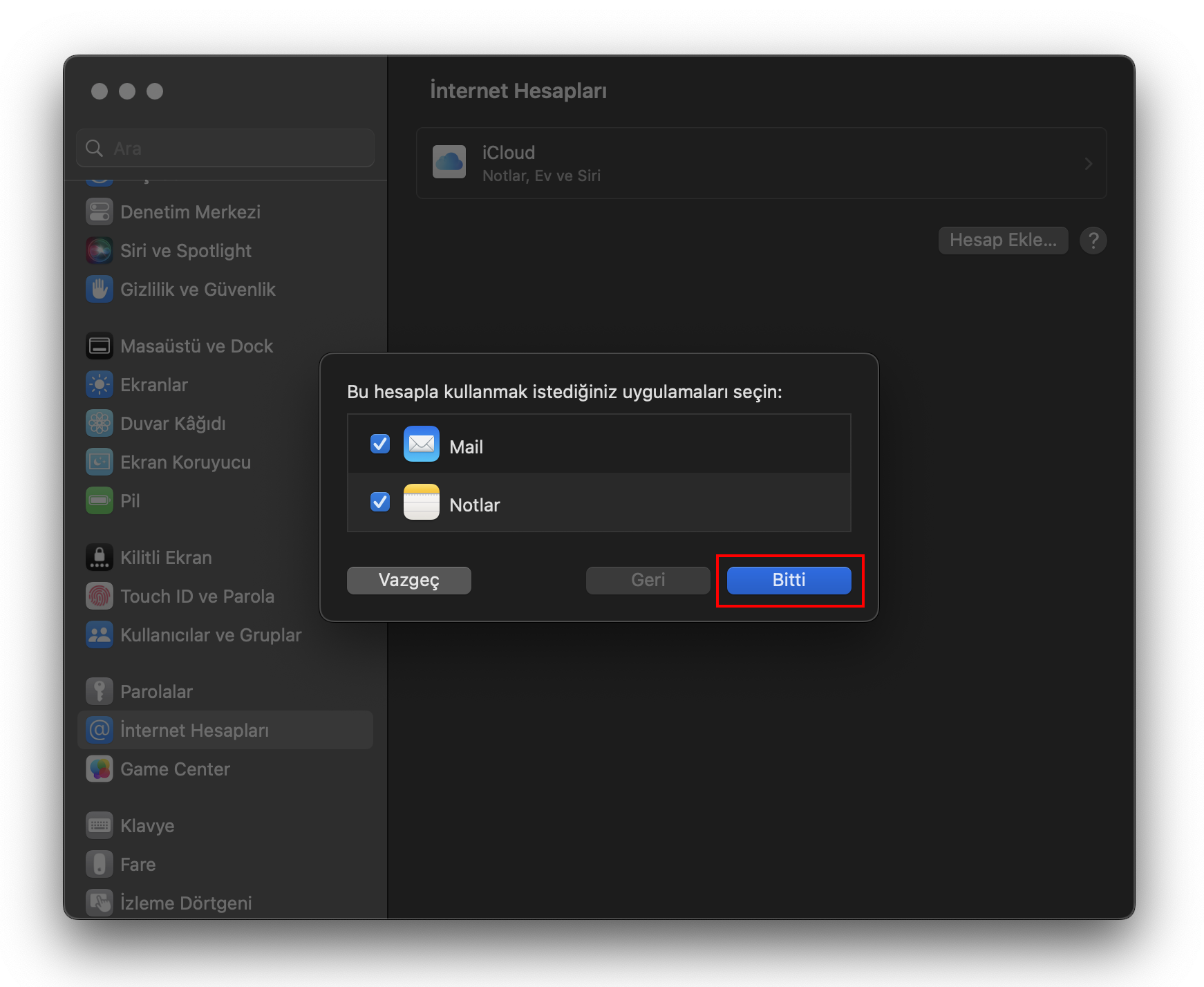
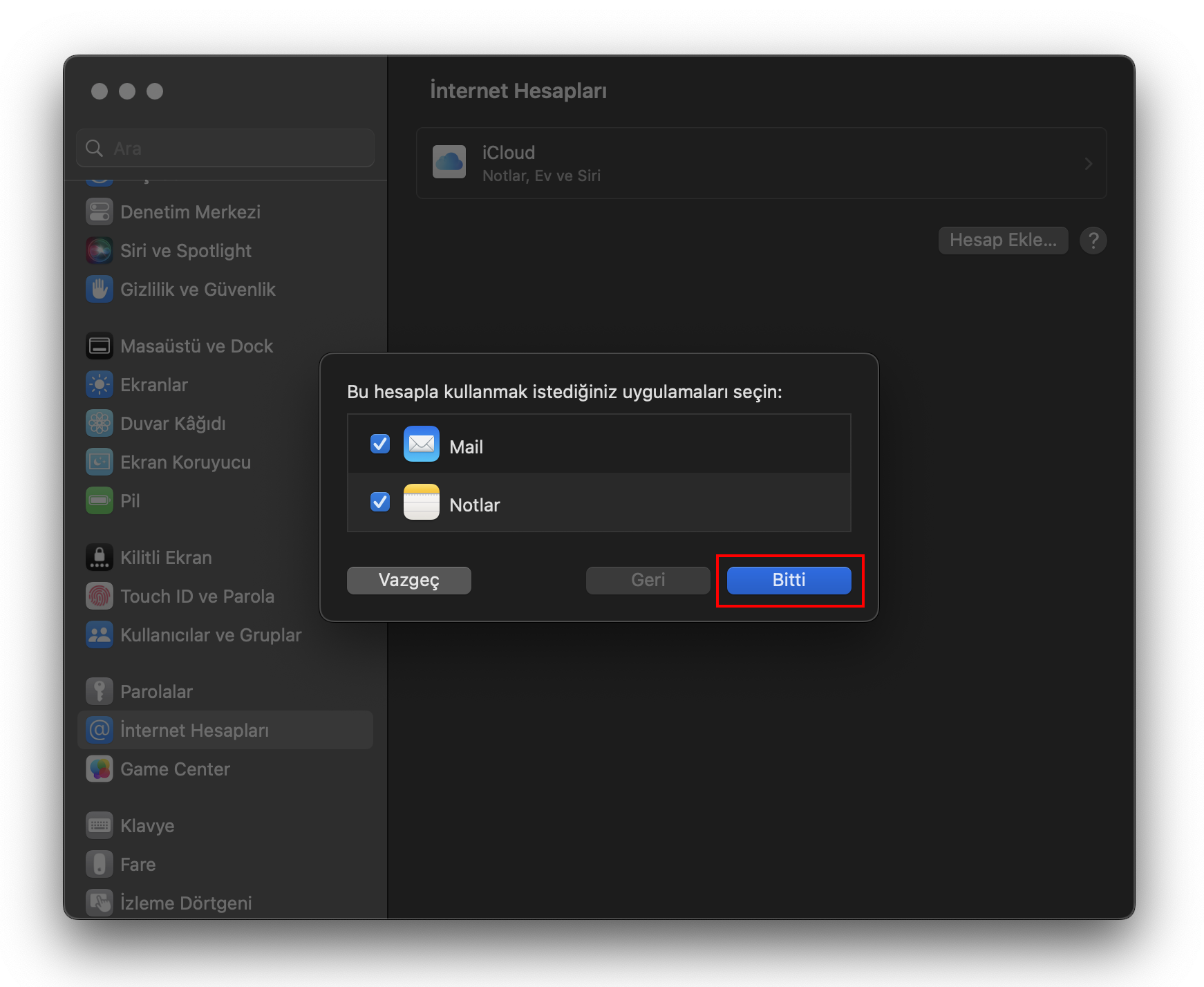
#8. Tebrikler!. E-Posta hesabınızı başarıyla kurdunuz. Dilediğiniz zaman "İnternet Hesapları" menüsünden hesabınızı kaldırabilirsiniz.